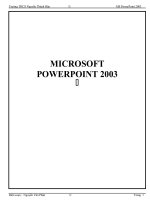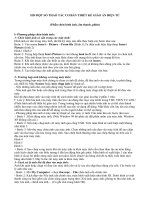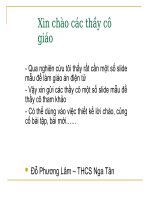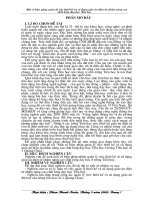Bài giảng "Thiết kế giáo án điện tử"
Bạn đang xem bản rút gọn của tài liệu. Xem và tải ngay bản đầy đủ của tài liệu tại đây (837.42 KB, 25 trang )
20/07/14 Bài giảng PowerPoint 2
003
1
THIẾT KẾ GIÁO ÁN ĐIỆN TỬ
20/07/14 Bài giảng PowerPoint 2
003
2
I. TỔNG QUAN VỀ POWERPOINT
1. Khởi động
StartProgramsMicrosoft OfficeMicrosoft Office PowerPoint
2003
20/07/14 Bài giảng PowerPoint 2
003
3
2. Màn hình làm việc
20/07/14 Bài giảng PowerPoint 2
003
4
Thanh Tiêu đề: Hiển thị tên tập tin hiện hành
Thanh Menu: Hiển thị các bảng chọn làm việc
Thanh công cụ: Hiển thị biểu tượng các công cụ thiết kế
Thanh định dạng: chứa các nút biểu tượng thực hiện các
chức năng định dạng
Thanh công cụ vẽ: Hiển thị biểu tượng các công cụ vẽ và
trang trí.
Thanh trạng thái: Hiển thị các thông tin hiện hành trong tập
tin
Các nút hiển thị của màn hình PowerPoint (bên trái thanh
cuốn ngang)
Slide Sorter View
Normal View Slide Show
2. Màn hình làm việc
20/07/14 Bài giảng PowerPoint 2
003
5
a. Màn hình thiết kế
20/07/14 Bài giảng PowerPoint 2
003
6
Lựa chọn hiển thị thanh công cụ
B1: View Toolbar
b. Ẩn/ Hiện các thanh công cụ
B2: đánh dấu thanh công cụ:
Standard: thanh công cụ chuẩn
Formatting: thanh định dạng
Drawing: thanh công cụ vẽ
View Ruler
c. Ẩn/ Hiện thanh thước kẽ
20/07/14 Bài giảng PowerPoint 2
003
7
II. LÀM VIỆC VỚI TẬP TIN
1. Tạo mới một tập tin trắng:
C1: Ấn tổ hợp phím Ctrl+N
C2: Chọn File\New…\Blank Presentation
C3: Kích biểu tượng New trên thanh công cụ
B2: Chọn mẫu trình bày trong cửa sổ New Slide
Cửa sổ chọn kiểu slide mới
Tạo mới tập tin
Biểu tượng
tạo File mới
B1: thực hiện một trong các cách sau:
20/07/14 Bài giảng PowerPoint 2
003
8
B1: Chọn File\New \From Design Templates
Lưu ý: Chọn nút lệnh Browse… để mở
rộng lựa chọn mẫu.
2. Tạo một tập tin mới sử dụng mẫu (template)sẵn có:
B2: Chọn một kiểu mẫu thích hợp
20/07/14 Bài giảng PowerPoint 2
003
9
C1: Kích biểu tượng Open trên thanh công cụ.
C2: Ấn tổ hợp phím Ctrl+O
C3: Chọn File/Open…
Cancel: hủy
lệnh
Biểu tượng
mở File
Mở tập tin
2. Chọn tệp cần mở
3. Open: mở tập tin được chọn
1. Look in: nơi chứa tập tin
3. Mở tập tin có sẵn:
20/07/14 Bài giảng PowerPoint 2
003
10
C1: Kích biểu tượng Save trên thanh công cụ
C2: Ấn tổ hợp phím Ctrl+S
C3: Chọn File/Save…
1. Save in: Chọn thư mục lưu
2. File name: Gõ tên tập tin
3. Save: Lưu tập tin
Nút tạo thư mục mới
Biểu tượng
Lưu File
Lưu tập tin
Cancel: hủy
lệnh
4. Lưu tập tin:
20/07/14 Bài giảng PowerPoint 2
003
11
Chọn File\ Save As…
Lưu ý: Khi ghi tệp với 1 tên khác thì tệp cũ vẫn tồn tại,
tệp mới được tạo ra có cùng nội dung với tệp cũ.
5. Lưu lại tập tin:
C2: Nháy nút Close ở góc trên thanh bảng chọn
C3: Chọn File/Close
C1: Ấn tổ hợp phím Ctrl+F4
6. Đóng tập tin:
20/07/14 Bài giảng PowerPoint 2
003
12
C1: Ấn tổ hợp phím Alt+F4
C2: Kích vào nút Close ở góc trên thanh tiêu đề
C3: Chọn File/Exit
C4: Kích đúp chuột vào biểu tượng PowerPoint trên thanh
tiêu đề
Nếu chưa ghi tệp vào ổ đĩa thì xuất hiện 1 Message Box,
chọn:
Yes: ghi tệp trước khi thoát,
No: thoát không ghi tệp,
Cancel: huỷ lệnh thoát.
7. Thoát khỏi PowerPoint:
20/07/14 Bài giảng PowerPoint 2
003
13
Mỗi trang màn hình được trình chiếu gọi là một slide.
III. LÀM VIỆC VỚI SLIDE
1. Khung nhìn Slide:
a. Khung bình thường – View\ Normal
- Thường chứa 3 khung:
khung tổng quan, khung
chứa slide, khung chú
thích
20/07/14 Bài giảng PowerPoint 2
003
14
III. LÀM VIỆC VỚI SLIDE
1. Khung nhìn Slide:
b. Khung sắp xếp Slide – View\ Slide Sorter
- Xem nhiều slide trong tập tin
cùng một lúc.
a. Khung bình thường – View\ Normal
20/07/14 Bài giảng PowerPoint 2
003
15
1. Khung nhìn Slide:
b. Khung sắp xếp Slide – View\ Slide Sorter
a. Khung bình thường – View\ Normal
c. Khung trình chiếu – View\ Slide Show
- Trình chiếu Slide. Nhấn phím Esc để thoát khỏi trình chiếu
Sử dụng menu lệnh
Click Chuột
vào đây
Click Chuột
vào đây
Click Chuột
vào đây
20/07/14 Bài giảng PowerPoint 2
003
16
B1: View\ Zoom
Thay đổi tỉ lệ nhìn
B2: Chọn tỉ lệ hiển thị slide trên màn hình
2. Thay đổi tỉ lệ hiển thị:
20/07/14 Bài giảng PowerPoint 2
003
17
Nên chuyển sang chế độ Slide Sorter để dễ dàng quản lý các slide
Chọn nhiều slide rời rạc: nhấn giữ phím Ctrl rồi nháy chuột
vào các slide cần chọn.
Chọn 1 slide: nháy chuột vào slide cần chọn.
Chọn nhiều slide liên tục: nháy chuột vào slide đầu tiên,
nhấn giữ phím Shift rồi nháy chuột vào slide cuối cùng.
3. Chọn Slide:
20/07/14 Bài giảng PowerPoint 2
003
18
C1: nhấn tổ hợp phím Ctrl+M
C2: Chọn Insert/New Slide
C3: Nút lệnh New Slide trên thanh định dạng
Slide mới sẽ chèn vào ngay sau slide hiện tại.
Nút lệnh New Slide
4. Thêm slide trắng:
20/07/14 Bài giảng PowerPoint 2
003
19
Insert/ Duplicate Slide
5. Thêm slide giống slide được chọn:
B1: Insert/ Slide from Files…
6. Thêm slide từ một tập tin khác:
B2: Chọn Browse
- Tìm tập tin chứa slide cần chèn
- Chọn Insert All: Chèn tất cả các slide.
- Chọn Insert: Chèn slide được chọn
B3: Chọn Close
20/07/14 Bài giảng PowerPoint 2
003
20
B3: thực hiện một trong các cách sau vào vị trí cần dán:
7. Sao chép Slide:
B1: Chọn Slide cần sao chép.
B2: thực hiện một trong các cách sau:
-
C1: nhấn Ctrl + C
-
C2: Edit\ Copy
-
C3: Chọn biểu tượng Copy trên thanh công cụ chuẩn
-
C1: nhấn Ctrl + V
-
C2: Edit\ Paste
-
Chọn biểu tượng Paste trên thanh công cụ chuẩn
20/07/14 Bài giảng PowerPoint 2
003
21
B3: thực hiện một trong các cách sau vào vị trí cần dán:
8. Thay đổi vị trí Slide:
B1: Chọn Slide cần thay đổi.
B2: thực hiện một trong các cách sau:
-
C1: nhấn Ctrl + X
-
C2: Edit\ Cut
-
Chọn biểu tượng Cut trên thanh công cụ chuẩn
-
C1: nhấn Ctrl + V
-
C2: Edit\ Paste
-
Chọn biểu tượng Paste trên thanh công cụ chuẩn
20/07/14 Bài giảng PowerPoint 2
003
22
C1: Gõ phím Delete
C2: Chọn Edit\Delete Slide
C3: Nháy chuột phải chọn Delete Slide
B1: chọn slide cần xóa
B2: thực hiện một trong các cách sau:
9. Xóa Slide:
20/07/14 Bài giảng PowerPoint 2
003
23
B2: thực hiện:
B1: Chọn Slide cần ẩn.
Lưu ý: Trong khi trình chiếu số thứ
tự các slide ẩn có dấu ngoặc đơn
10. Ẩn Slide:
Hiển thị slide ẩn trong khi trình chiếu
- C1: Chọn Slide Show\ Hide Slide
- C2: nháy chuột phải chọn Hide Slide
20/07/14 Bài giảng PowerPoint 2
003
24
C1: Ấn phím F5
C2: chọn View/Slide Show
C3: chọn Slide Show/View Show
Lưu ý: Ấn tổ hợp phím Shift + F5 hoặc nhấn vào biểu
tượng để trình chiếu bắt đầu từ Slide hiện hành.
Trình chiếu từ slide hiện hành
11. Trình chiếu:
20/07/14 Bài giảng PowerPoint 2
003
25
Khi trình diễn, muốn:
Nhảy đến 1 slide khác không liền kề: Nháy chuột phải, chọn
Go to Slide
Sử dụng bút đánh dấu những mục cần lưu ý: Nháy chuột phải,
chọn Pointer Options
Để thoát khỏi chế độ trình chiếu, ấn phím Esc
* Một số lưu ý khi Trình chiếu: